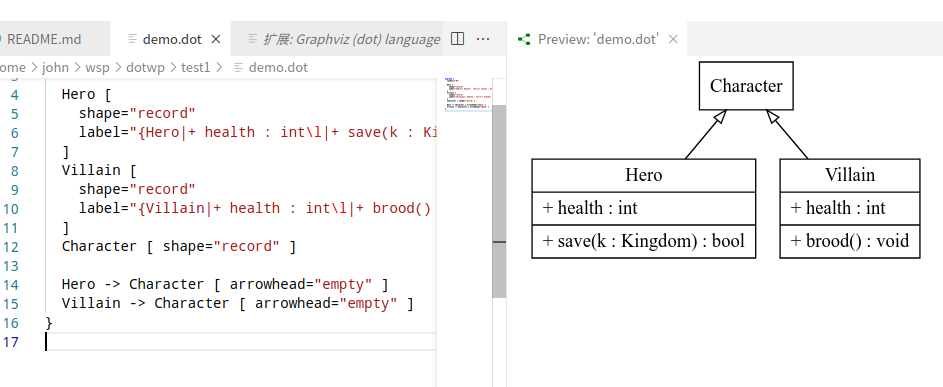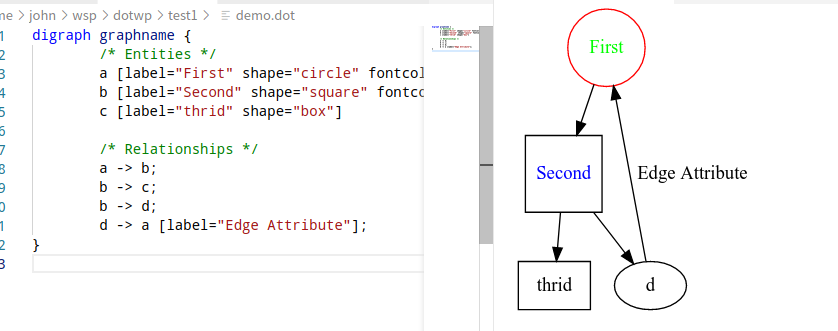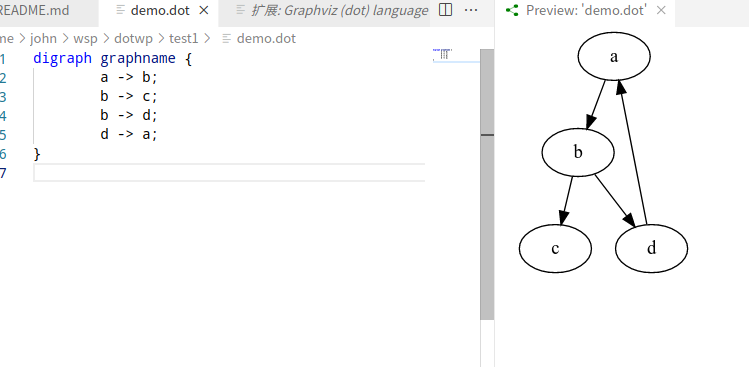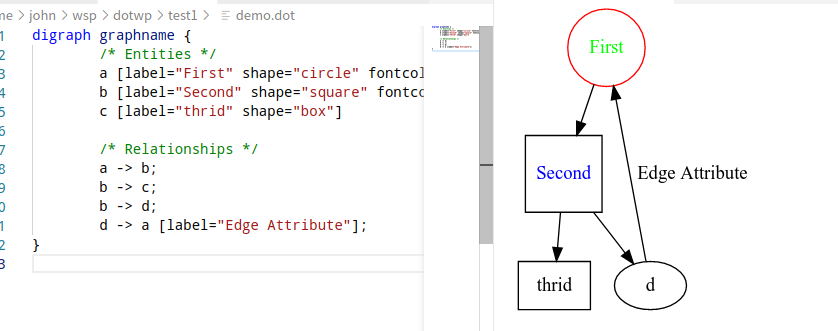大家好,欢迎来到IT知识分享网。
原文: https://wangxin93.github.io/linux/2018/09/21/graphviz-tutor.html
前言
Graphviz是一个“所见即所想”的绘制有向图,无向图的工具。它使用了布局算法对节点位置进行自动排版,可以导出为jpg,svg,pdf等不同格式,使用dot语言作为绘图指令。
了解关于dot文件的指令,可以使用man dot查询到更多,比如dot, neato, circo。
安装
Mac 系统使用:$ brew install graphviz
Ubuntu 系统使用:$ sudo apt-get install graphviz
快速开始
无向图
创建一个dot语言脚本文件并命名为demo.dot:
graph graphname {
a — b;
b — c;
b — d;
d — a;
}
我们将使用该脚本绘制一个无向图,创建一个Makefile文件:
demo.jpg:demo.dot
dot -Tjpg demo.dot -o demo.jpg
clean:
rm demo.jpg
然后在同一个目录下执行make指令,可以看到graphviz为我们输出了一个jpg格式的文件。
EXTRA: 如果将Makefile中的指令替换为circo -Tjpg demo.dot -o demo.jpg,可以得到一个不同的layout的输出图像。
有向图
再来绘制一个有向图,需要注意的是无向图使用graph关键字来定义,而有向图使用digraph关键字来定义,同时需要使用->来表示图上边的方向:
digraph graphname {
a -> b;
b -> c;
b -> d;
d -> a;
}
节点与边的属性
如果希望在图上显示节点的属性或者边上的属性,可以分开记录节点的属性和节点的关系:
digraph graphname {
/* Entities */
a [label=”First” shape=”circle” fontcolor=”green” color=”red”]
b [label=”Second” shape=”square” fontcolor=”blue”]
c [label=”thrid” shape=”box”]
/* Relationships */
a -> b;
b -> c;
b -> d;
d -> a [label="Edge Attribute"];
}
所有的属性的可选项可以在这里找到。
排版方向
如果你不希望图的分布是从上到下的而是从左到右的,可以更改代码为:
digraph graphname {
rankdir=”LR”;
a -> b;
b -> c;
b -> d;
d -> a;
}
Rank
Graphviz使用rank系统来对图进行排序,即一个节点的rank大于指向它对最大rank的节点的rank,因此一个有向图中最大的rank的那个节点在最底部。如果希望改变rank值来改变分布,可以使用类似于{rank=same b d}的指令:
digraph graphname {
/* Entities */
a [label=”First” shape=”circle” fontcolor=”green” color=”red”]
b [label=”Second” shape=”square” fontcolor=”blue”]
c [label=”thrid” shape=”box”]
/* Relationships */
a -> b;
b -> c;
b -> d;
d -> a [label="Edge Attribute"];
/* Ranks */
i {rank=same b d}
}
这是b和d节点会被排列到同一条水平线上。
Subgraph
Subgraph在graph中用一对花括号来标示。
digraph graphname {
a [label=”First” shape=”circle” fontcolor=”green” color=”red”]
b [label=”Second” shape=”square” fontcolor=”blue”]
c [label=”thrid” shape=”box”]
a -> b;
b -> c;
b -> d;
d -> a;
subgraph subs {
d -> b;
c;
}
}
如果subgraph的名字使用cluster开头,那么它就是一个cluster,一个不是cluster的subgraph只有一个属性可以设置rank。
cluster会在周围有一个方形边框,你可以给cluster设置一个名字:
digraph graphname {
a [label=”First” shape=”circle” fontcolor=”green” color=”red”]
b [label=”Second” shape=”square” fontcolor=”blue”]
c [label=”thrid” shape=”box”]
a -> b;
b -> c;
b -> d;
d -> a;
subgraph cluster_subs {
label="b & c & d";
d -> b;
c;
}
}
Records
Node形状中的record非常适合用于创建UML图,例如:
digraph {
rankdir=”BT”
Hero [
shape=”record”
label=”{Hero|+ health : int\l|+ save(k : Kingdom) : bool\l}”
]
Villain [
shape=”record”
label=”{Villain|+ health : int\l|+ brood() : void\l}”
]
Character [ shape=”record” ]
Hero -> Character [ arrowhead=”empty” ]
Villain -> Character [ arrowhead=”empty” ]
}
参考链接
Official DOT Documentation
graphviz教程
Quick Introduction to graphviz
VSCode Markdown Enhanced Previewed 支持在markdown文件中插入dot文件代码块来画图
免责声明:本站所有文章内容,图片,视频等均是来源于用户投稿和互联网及文摘转载整编而成,不代表本站观点,不承担相关法律责任。其著作权各归其原作者或其出版社所有。如发现本站有涉嫌抄袭侵权/违法违规的内容,侵犯到您的权益,请在线联系站长,一经查实,本站将立刻删除。 本文来自网络,若有侵权,请联系删除,如若转载,请注明出处:https://yundeesoft.com/31702.html